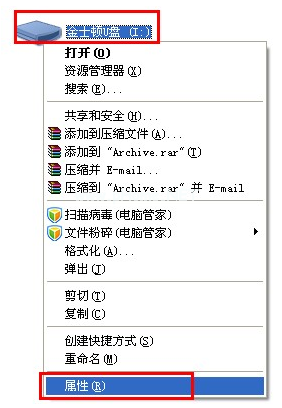在日常使用U盘的过程中,许多用户可能会遇到U盘突然无法写入数据的情况,这通常是因为U盘被写保护了。写保护是一种防止数据被修改或删除的安全措施,但...
简介:
在日常使用U盘的过程中,许多用户可能会遇到U盘突然无法写入数据的情况,这通常是因为U盘被写保护了。写保护是一种防止数据被修改或删除的安全措施,但有时也会给用户带来不便。本文将详细分析U盘写保护的原因,并提供多种解除写保护的方法,帮助科技爱好者和电脑手机下载火(xiazaihuo.com)用户解决这一问题。

工具原料:
系统版本:Windows 10、Windows 11
品牌型号:联想ThinkPad X1 Carbon 2022款、华为MateBook X Pro 2022款
软件版本:Diskpart、注册表编辑器、第三方U盘修复工具(如EaseUS Partition Master 15.8)
一、U盘写保护的原因分析
1、物理开关:一些U盘上有一个小的物理开关,用来开启或关闭写保护功能。如果这个开关被误触,U盘就会被写保护。
2、文件系统错误:U盘在使用过程中可能会因为不正确的操作(如突然拔出)导致文件系统错误,从而触发写保护。
3、病毒感染:某些恶意软件或病毒会修改U盘的属性,使其进入写保护状态,以防止用户删除病毒文件。
4、注册表设置:在Windows系统中,注册表中的某些设置也可能导致U盘被写保护。
5、U盘损坏:U盘的硬件损坏或使用寿命到期也可能导致写保护问题。
二、解除U盘写保护的方法
1、检查物理开关
首先,检查U盘上是否有物理开关。如果有,请确保开关处于关闭写保护的位置。
2、使用Diskpart工具
Diskpart是Windows系统自带的磁盘管理工具,可以用来解除U盘的写保护。具体步骤如下:
(1)按下Win R键,输入“cmd”并按回车,打开命令提示符。
(2)在命令提示符中输入“diskpart”并按回车,进入Diskpart工具。
(3)输入“list disk”并按回车,列出所有磁盘。找到你的U盘对应的磁盘编号。
(4)输入“select disk X”(X为U盘的磁盘编号)并按回车,选择U盘。
(5)输入“attributes disk clear readonly”并按回车,清除U盘的只读属性。
(6)输入“exit”并按回车,退出Diskpart工具。
3、修改注册表
如何用U盘装系统:详细教程及常见问题解决方法
了解如何通过U盘装系统,快速掌握从制作启动盘到安装操作系统的详细步骤,确保电脑顺利运行。点击查看专业U盘装系统教程,轻松解决系统重装难题。
通过修改注册表也可以解除U盘的写保护。具体步骤如下:
(1)按下Win R键,输入“regedit”并按回车,打开注册表编辑器。
(2)导航到以下路径:HKEY_LOCAL_MACHINE\SYSTEM\CurrentControlSet\Control\StorageDevicePolicies
(3)在右侧找到名为“WriteProtect”的键值,如果没有则新建一个DWORD(32位)值,并命名为“WriteProtect”。
(4)双击“WriteProtect”,将数值数据设置为“0”,然后点击“确定”。
(5)关闭注册表编辑器,重启电脑。
4、使用第三方U盘修复工具
如果上述方法无效,可以尝试使用第三方U盘修复工具,如EaseUS Partition Master。具体步骤如下:
(1)下载并安装EaseUS Partition Master。
(2)打开软件,找到你的U盘,右键点击选择“格式化分区”。
(3)在弹出的窗口中,选择文件系统类型(如FAT32或NTFS),然后点击“确定”。
(4)点击“执行操作”并确认,等待格式化完成。
三、背景知识
U盘(USB闪存驱动器)自1998年由以色列公司M-Systems发明以来,已经成为数据存储和传输的常用工具。随着技术的发展,U盘的容量和传输速度不断提升,但也面临着数据安全和可靠性的问题。写保护功能最初是为了防止数据被意外修改或删除,但在实际使用中,有时会给用户带来不便。
内容延伸:
1、如何预防U盘写保护问题
(1)正确使用U盘:在拔出U盘前,确保已经安全移除,避免突然拔出导致文件系统错误。
(2)定期杀毒:使用可靠的杀毒软件定期扫描U盘,防止病毒感染。
(3)备份重要数据:定期备份U盘中的重要数据,以防止数据丢失。
2、其他常见U盘问题及解决方法
(1)U盘无法识别:尝试更换USB接口或在其他电脑上测试,检查U盘是否损坏。
(2)U盘容量显示异常:使用磁盘管理工具检查分区情况,必要时重新分区或格式化。
(3)U盘传输速度慢:检查U盘和电脑的USB接口是否为USB 3.0或更高版本,确保硬件兼容。
总结:
通过本文的介绍,相信大家对U盘写保护的原因和解除方法有了更深入的了解。无论是通过检查物理开关、使用Diskpart工具、修改注册表,还是使用第三方修复工具,都可以有效解决U盘写保护问题。希望本文能为科技爱好者和电脑手机下载火(xiazaihuo.com)用户提供实用的帮助,让大家在使用U盘时更加得心应手。
以上就是电脑技术教程《如何解除U盘写保护:原因分析与解决方法详解》的全部内容,由下载火资源网整理发布,关注我们每日分享Win12、win11、win10、win7、Win XP等系统使用技巧!如何快速制作U盘启动盘:解决系统崩溃的最佳方法
制作U盘启动盘是电脑维护的关键步骤,通过下载启动盘制作工具、选择合适的ISO文件并写入U盘,可以轻松实现系统安装、修复和数据恢复,提升电脑使用效率。